Guía de introducción de Harmony Ultimate Home
Descubra nuestro tutorial de configuración: Agregue dispositivos multimedia o dispositivos de control, configure actividades de una pulsación y aprenda más sobre el uso del mando a distancia. ¿Ya configurado y algo no funciona? Nuestros solucionadores de problemas y artículos de asistencia le ayudarán a hacer las cosas bien.
Empecemos.
Contenido de la caja
Mando Harmony Ultimate Home

El mando Harmony Ultimate Home permite realizar un control basado en actividades de una pulsación de los sistemas multimedia domésticos y de domótica.
Harmony Home Hub

Harmony Home Hub es el centro de su solución de domótica y multimedia doméstica. Situado cerca de su televisor, sintonizador por cable/satélite, videoconsola u otro equipo, utiliza infrarrojos (IR), Bluetooth y Wi-Fi para controlar sus dispositivos.
Base de carga
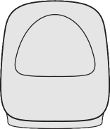
Coloque su mando a distancia sobre esta base cuando no esté en uso para asegurarse de que esté totalmente cargado cuando lo necesite.
Adaptador de corriente (2 unidades)

Conecte un adaptador de alimentación a su Harmony Home Hub. El hub tarda 30 segundos en encenderse.
Conecte el otro adaptador a su estación de carga remota.
Miniextensores IR (2 unidades)

Los miniextensores IR se conectan a la parte posterior del hub y permiten ampliar el área de cobertura de los dispositivos controlados por IR.
Úselos si su sistema multimedia cuenta con armarios cerrados y sus dispositivos se encuentran detrás de puertas.
El uso de miniextensores IR puede ser necesario en función de su configuración.
Cable USB

Se usa para actualizar el firmware en su mando Harmony Home.
Además, si su dispositivo móvil no es compatible con la tecnología Bluetooth LE, el cable USB puede conectar el Harmony Home Hub a su ordenador para que sus credenciales de Wi-Fi domésticas se puedan guardar en el hub. Harmony Hub usa Wi-Fi para comunicarse con la aplicación móvil Harmony que se usa tanto para la configuración como para el control adicional.
Colocar Harmony Home Hub

- Coloque el Harmony Home Hub en la parte superior del armario o en una estantería grande y abierta sin obstáculos.
- Las señales de infrarrojos enviadas desde el hub se reflejarán fuera de las paredes y en otras superficies antes de llegar a los dispositivos. Normalmente, no se necesita línea de visión directa.

- Coloque Harmony Home Hub en el interior del armario, encima de él o junto a la mayoría de sus dispositivos.
- Las señales infrarrojas enviadas desde el hub se reflejarán de las paredes, en el interior del armario y otras superficies antes de llegar a sus dispositivos. Normalmente, no se necesita línea de visión directa.
- Conecte el miniextensor IR en la parte posterior del hub y colóquelo en la parte superior de su armario para que pueda enviar señales de infrarrojos al televisor.
Encender Harmony Home Hub

Conecte el adaptador de alimentación suministrado a Harmony Hub. El hub tarda 30 segundos en encenderse.
Descarga de la aplicación de Harmony y configuración Wi-Fi
-
Visite la iTunes App Store o Google Play y busque la aplicación Harmony.


-
Inicie la aplicación y seleccione Configurar nuevo hub.
-
Avance por las distintas pantallas siguiendo las instrucciones:
- Asegúrese de que Bluetooth está activado en el iPhone.
- Asegúrese de que su teléfono está conectado a la red Wi-Fi doméstica.
- Asegúrese de que Harmony Hub está encendido.
- La aplicación Harmony debería encontrar el hub tras varios segundos.
¿Tiene problemas?Intente desactivar y volver a activar Bluetooth en el teléfono.
Consulte nuestro artículo de asistencia técnica:
La aplicación Harmony es incapaz de detectar Harmony Hub. -
Cuando el teléfono y el hub se hayan emparejado por Bluetooth, se le pedirá que introduzca sus credenciales de Wi-Fi.
Agregar dispositivos, actividades y control domótico
-
Si ya tiene una cuenta de Harmony, inicie sesión.
En caso contrario, seleccione CREAR CUENTA.
-
Se le guiará a través de varias pantallas explicándole cómo funciona Harmony Ultimate Home.
-
Si tiene un mando a distancia anterior de Harmony y desea importar sus dispositivos y actividades, podrá copiarlos en su nuevo Harmony Ultimate Home. Si no tiene un mando a distancia anterior de Harmony, seleccione No, ajustar nuevo.
-
Introduzca sus dispositivos:
- Primero, Harmony intentará detectar algunos de los dispositivos conectados como Sonos, Roku y Philips hue.
- Pulse el botón Agregar dispositivo en la parte inferior de la pantalla para agregar dispositivos adicionales multimedia o de domótica.
- En caso necesario, Harmony le pedirá que introduzca el nombre de usuario y la contraseña para algunos de sus servicios para que podamos comunicarnos con ellos.
- ¿Tiene problemas para encontrar su número de modelo? Este artículo puede resultar útil: Encontrar el número de modelo del dispositivo
-
Harmony creará actividades automáticamente o le guiará para crearlas basándose en los dispositivos detectados para ayudar a configurar su experiencia de una pulsación. Si desea modificar aún más cualquiera de estas actividades agregando comandos adicionales, eche un vistazo a nuestro artículo sobre Agregar comandos a actividades.
-
Ahora podrá configurar hasta 50 canales favoritos de televisión. Introduzca su código postal para encontrar proveedores de servicios locales y, a continuación, selecciónelos en una lista de canales predefinida.
-
¡Eso es! La primera vez que use el mando a distancia, verá una pantalla de tutorial. Para salir de la pantalla, pulse la X de la derecha. Para que no vuelva a aparecer la pantalla del tutorial, pulse el cuadro de la parte superior izquierda y luego pulse la X de la derecha.
Características del producto
Personalizar Harmony
Configurar canales favoritosAgregue hasta 50 canales favoritos a su pantalla, con iconos o nombres de emisoras. Obtenga más información sobre Agregar canales favoritos.
Ajuste y modifique cada uno de los botones.Cree tantas actividades como quiera y modifique lo que cada botón puede hacer o qué comandos aparecen en pantalla.
Utilizar Harmony
Entender las actividadesA diferencia de otros mandos a distancia universales que pueden controlar dispositivos de forma individual, Harmony controla una actividad como Ver TV o Jugar videojuego. No necesita seleccionar qué dispositivo quiere controlar. Inicie su actividad Ver TV y el volumen controlará automáticamente el equipo de música y los canales cambiarán automáticamente en su televisor o sintonizador por cable/satélite. Vea este vídeo para obtener más información.
Mantener dispositivos sincronizadosPara mantener el mando Harmony sincronizado con los dispositivos, evite encender y apagar el televisor, sintonizador por cable/satélite y otros dispositivos manualmente o con el mando a distancia original. Si algo no se enciende, use la función de ayuda.
Función de ayuda de Harmony ¿Uno de sus dispositivos no se enciende o no se pueda activar la entrada correcta? La ayuda de Harmony le planteará una serie de preguntas para volver a sincronizar todo. Vea nuestro vídeo para obtener más información sobre la ayuda de Harmony.Recursos adicionales de asistencia
Si uno de los dispositivos no se enciende o no cambia a la entrada correcta, recomendamos usar nuestro solucionador de problemas de actividades para contribuir a reducir el problema y encontrar una solución.
Resolución de problemas
- Cómo actualizar el firmware de Harmony Harmony publica periódicamente actualizaciones de nuestros mandos a distancia, teclados y hubs que activan nuevas características, corrigen errores...
- El ordenador no detecta el mando Harmony Si myharmony.com no detecta el mando o el hub Harmony durante la configuración o la sincronización, recomendamos llevar a cabo las acciones siguientes...
- Agregar un dispositivo que no se encuentra en la base de datos de Harmony La base de datos de Harmony cuenta con más de 270.000 dispositivos y se agregan más cada día. Sin embargo, todavía pueden agregarse más ...
- Usar la función Ayuda de Harmony para solucionar un problema con su actividad Harmony tiene una función de Ayuda que puede contribuir a resolver problemas al iniciar o detener una actividad.
- Harmony no sincroniza Aquí se ofrecen algunos pasos para resolver los errores de sincronización de los mandos a distancia Harmony.
- Ver todos los artículos →
Más acciones con el mando Harmony Ultimate Home
- Personalización de botones físicos de su mando a distancia Harmony le permite personalizar la función de cada uno de los botones físicos de su mando a distancia y cada una de estas personalizaciones ...
- Agregar canales favoritos a Harmony Ultimate Home Harmony permite asignar los números de sus canales favoritos a un icono en el mando para que pueda sintonizarlos fácilmente...
- Ver todos los artículos →
¿Tiene más preguntas o sugerencias?
Descargar el software de configuración
En función del mando a distancia, puede configurar Harmony mediante el software Harmony o la aplicación móvil Harmony para iOS y Android.
DescargarForos de comunidad Harmony
Publique una pregunta en los foros de Harmony. Nuestros gerentes de productos Harmony también participan activamente y proporcionan asesoramiento técnico.
ExplorarContactar con el equipo de Harmony
Harmony incluye un periodo de soporte por correo electrónico y de soporte telefónico gratuitos. También gozará de acceso ilimitado a nuestra comunidad de asistencia online.
Cómo contactar con nosotros



 Holandés
Holandés English
English Francés
Francés Alemán
Alemán Italiano
Italiano Español
Español